Photoshopのブラシツールは、さまざまな色、太さで線を描くことのできるツールで、よく使用する機能の1つです。
元々Photoshopに内蔵されているブラシにもさまざまな種類がありますが、これだけでは物足りなくなることもあるでしょう。
そんな時はブラシを追加して増やすことができるんです!
ブラシを増やす方法は以下の2つです。
- 自分でブラシを作成する
- ブラシのファイルを読み込む
今回は、「ブラシのファイルを読み込む」方法を分かりやすく説明していきます。
無料で配布されているブラシもたくさんあるので、活用してデザインの幅を広げていきましょう!
自分でブラシを作成する方法はこちらの記事で詳しくご紹介しています!
ブラシファイルとは
Photoshopのブラシファイルとは、Photoshopで使えるブラシの形状や設定を保存したファイルのことです。
拡張子は「.abr」で、Photoshopに読み込むことで、様々なデザインやテクスチャのブラシを自由に追加・使用できます。
Photoshopデータの拡張子「.psd」ファイルとは異なるデータのため、間違えないように注意してください。
「.psd」データを他人に渡したとしても受け取った側のPhotoshop環境にはブラシデータは反映されません。
ブラシを渡したい場合は、「.abr」データを書き出す必要があります。
ブラシファイルの追加方法
ブラシファイルを用意する
追加したいブラシファイルを用意します。
このファイルがどこに保存されているのかを確認しておきましょう。
ブラシファイルを読み込む
Photoshopを起動して「ブラシツール」を選択します。
オプションパネルのブラシプリセットピッカー(画面上部のブラシの設定をする部分の矢印)をクリックすると、詳細画面が表示されます。
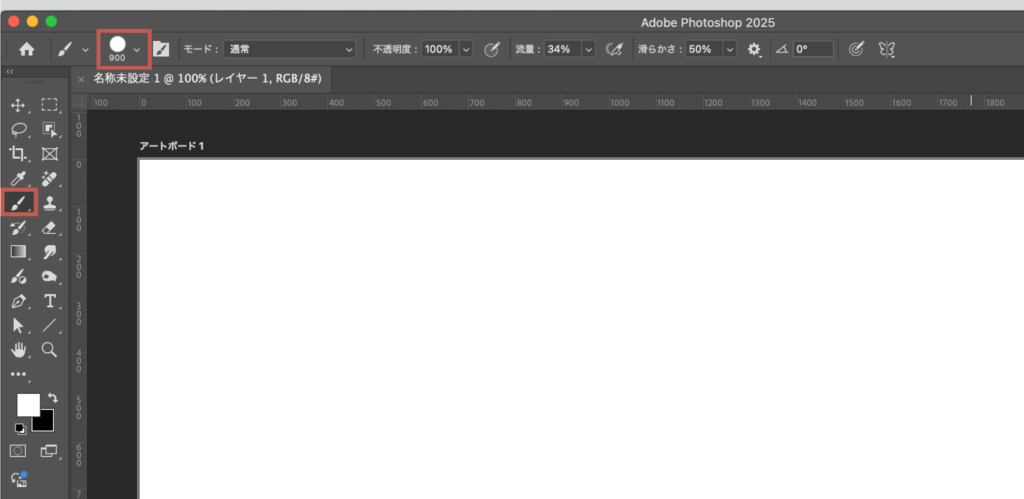
右上にある歯車のマークをクリックし、「ブラシを読み込む」を選択します。
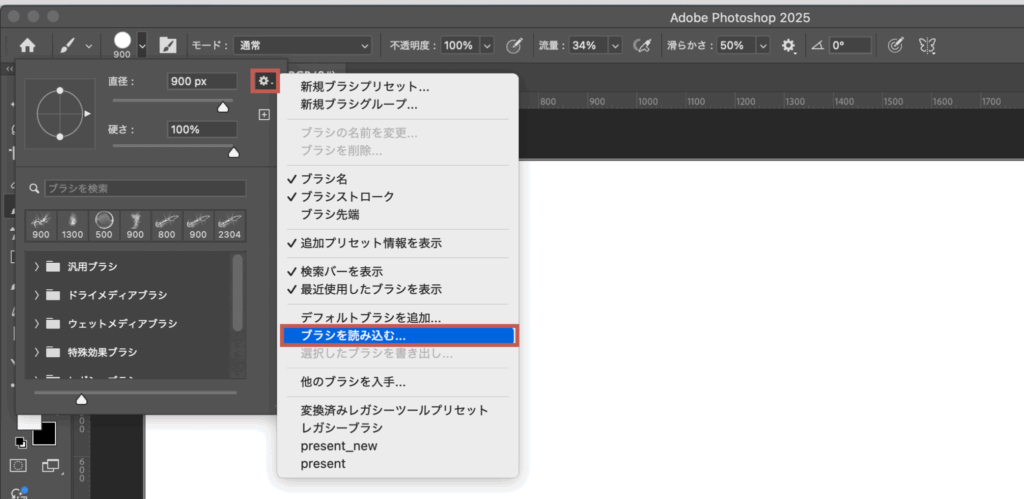
読み込みたいブラシデータ(.abr)を選択し、「開く」をクリックしましょう。
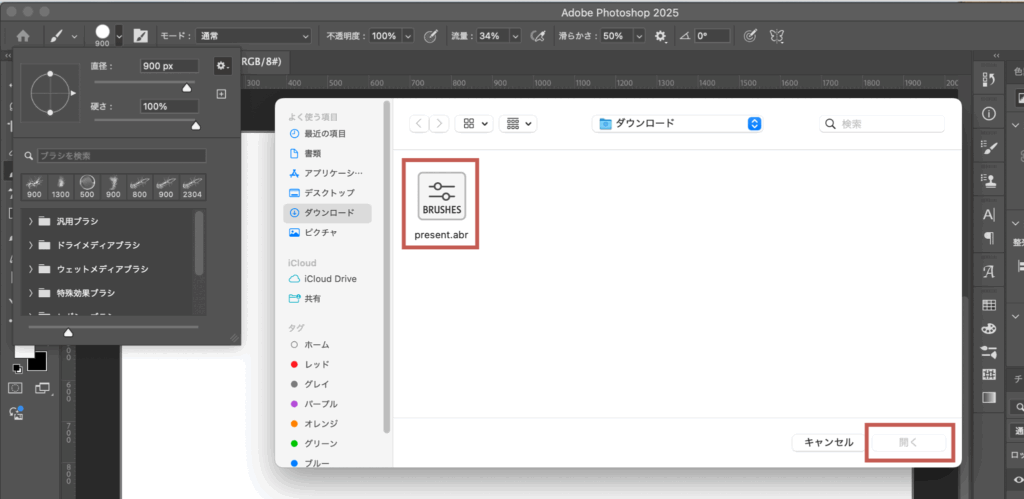
追加したブラシの確認
ブラシプリセットを確認すると、読み込んだブラシデータ名のフォルダとブラシが追加されています。
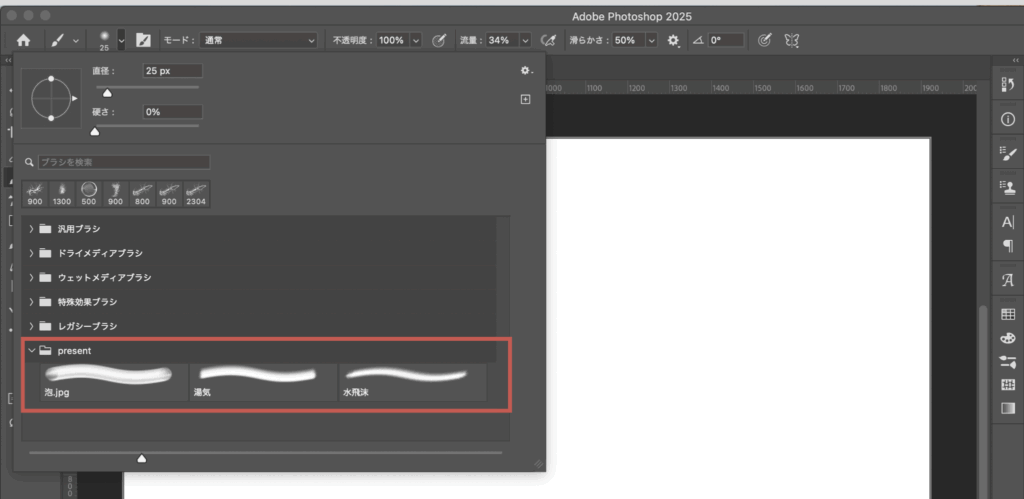
これで追加したブラシを使用することができるようになりました!
まとめ
今回はPhotoshopのブラシファイルの読み込み方についてご紹介しました。
いかがでしたでしょうか?
Photoshopに入っている既存のブラシだけでは物足りない場合は、ぜひブラシ素材を読み込んでデザインの幅を広げてみてください!
また別投稿にて、Photoshopの便利な機能や、使い方について解説していきますので、そちらも是非チェックしてみてください。


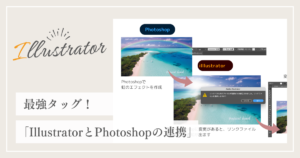
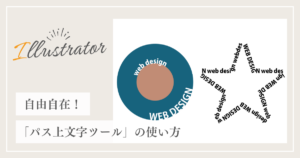
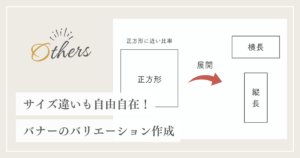


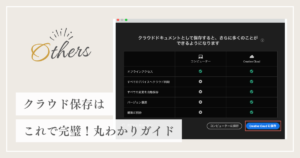

コメント